CiscoCML上のCiscoルーターを利用して、DHCPサーバーの設定を行います。
DHCPの基礎については、下記を参照してください。

ネットワーク構成
下記のネットワークを利用して、CiscoルーターをDHCPサーバーとして設定していきます。
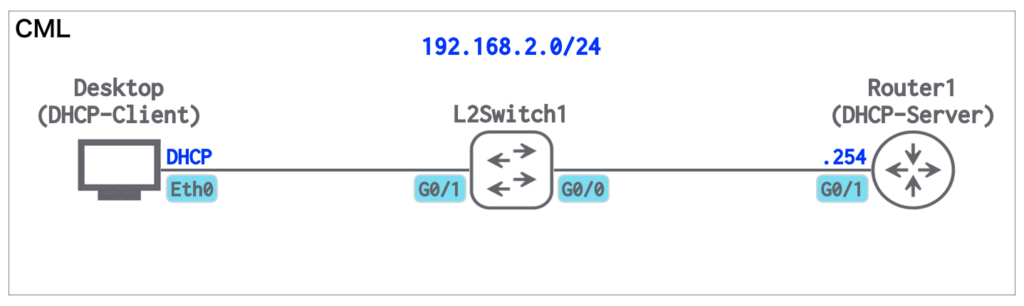
DHCPサーバーの設定
Router1に下記の設定を行います。
service dhcp
ip dhcp excluded-address 192.168.2.254 192.168.2.254
ip dhcp pool CML
network 192.168.2.0 255.255.255.0
default-router 192.168.2.254
dns-server 8.8.8.8
no ip dhcp conflict loggingservice dhcp
→ DHCPサーバー機能を有効化します。※デフォルトで有効になっています。
ip dhcp excluded-address 192.168.2.254 192.168.2.254
→ DHCPの割り当てから除外するIPアドレスを指定します。※ここではルーター自身のIPアドレスを指定しています。
ip dhcp pool CML
→ DHCPプールの名前を指定します。
network 192.168.2.0 255.255.255.0
→ DHCPプールの割り当てセグメントを指定します。
default-router 192.168.2.254
→ DHCPで割り当てるデフォルトゲートウェイのIPアドレスを指定します。
dns-server 8.8.8.8
→ DHCPで割り当てるDNSサーバーのIPアドレスを指定します。
no ip dhcp conflict logging
→ DHCPによるネットワーク情報割り当ての際に、IPアドレスの競合が発生してもコンフリクト情報に登録しないようにする設定です。
no ip dhcp conflict logging についての詳細は、下記を参照してください。

DHCPサーバーの動作確認
CML上のDesktopに関しては、デフォルトでDHCPが有効になっているため、Router1の設定が完了した時点で、DHCPの通信が行われます。
DHCPサーバーのステータス確認
Router1上で、ステータスを確認します。
DHCPで割り当てているIPアドレスの情報を確認します。
show ip dhcp bindingRouter1#show ip dhcp binding
Bindings from all pools not associated with VRF:
IP address Client-ID/ Lease expiration Type
Hardware address/
User name
192.168.2.1 0152.5400.0c1e.c1 Apr XX XXXX 07:48 PM Automatic192.168.2.1が割り当てられていることが確認できます。
DHCPプールの状態を確認します。
show ip dhcp poolRouter1#show ip dhcp pool
Pool CML :
Utilization mark (high/low) : 100 / 0
Subnet size (first/next) : 0 / 0
Total addresses : 254
Leased addresses : 1
Pending event : none
1 subnet is currently in the pool :
Current index IP address range Leased addresses
192.168.2.2 192.168.2.1 - 192.168.2.254 1DHCPプールの状況や割り当てられているIPアドレス数が表示されます。Current indexは、次回割り当てられるIPアドレスが表示されます。
DHCPの統計情報を確認します。
show ip dhcp server statisticsRouter1#show ip dhcp server statistics
Memory usage 32387
Address pools 1
Database agents 0
Automatic bindings 1
Manual bindings 0
Expired bindings 0
Malformed messages 0
Secure arp entries 0
Message Received
BOOTREQUEST 0
DHCPDISCOVER 1
DHCPREQUEST 1
DHCPDECLINE 0
DHCPRELEASE 0
DHCPINFORM 0
Message Sent
BOOTREPLY 0
DHCPOFFER 1
DHCPACK 1
DHCPNAK 0やり取りされたDHCPメッセージの回数等が表示されます。
DHCPのメッセージのやり取りの詳細は下記ページを参照してください。

DHCPクライアントのステータス確認
Desktop上で、ネットワーク情報が割り当てられたことを確認します。
IPアドレスが割り当てられたことを確認します。
ip addressDesktop:~$ ip address
1: lo: <LOOPBACK,UP,LOWER_UP> mtu 65536 qdisc noqueue state UNKNOWN qlen 1000
link/loopback 00:00:00:00:00:00 brd 00:00:00:00:00:00
inet 127.0.0.1/8 scope host lo
valid_lft forever preferred_lft forever
inet6 ::1/128 scope host
valid_lft forever preferred_lft forever
2: eth0: <BROADCAST,MULTICAST,UP,LOWER_UP> mtu 1500 qdisc pfifo_fast state UP qlen 1000
link/ether 52:54:00:0c:1e:c1 brd ff:ff:ff:ff:ff:ff
inet 192.168.2.1/24 scope global eth0
valid_lft forever preferred_lft forever
inet6 fe80::5054:ff:fe0c:1ec1/64 scope link
valid_lft forever preferred_lft forevereth0に192.168.2.1が割り当てられたことが確認できます。
デフォルトゲートウェイが割り当てられたことを確認します。
ip routeDesktop:~$ ip route
default via 192.168.2.254 dev eth0 metric 202
192.168.2.0/24 dev eth0 scope link src 192.168.2.1デフォルトゲートウェイとして、192.168.2.254が割り当てられたことが確認できます。
DNSサーバーが割り当てられたことを確認します。
cat /etc/resolv.confDesktop:~$ cat /etc/resolv.conf
nameserver 8.8.8.8DNSサーバーとして、8.8.8.8が割り当てられたことが確認できます。
以上で、DHCPサーバーの設定方法(Ciscoルーター/L3スイッチ)の説明は完了です!







